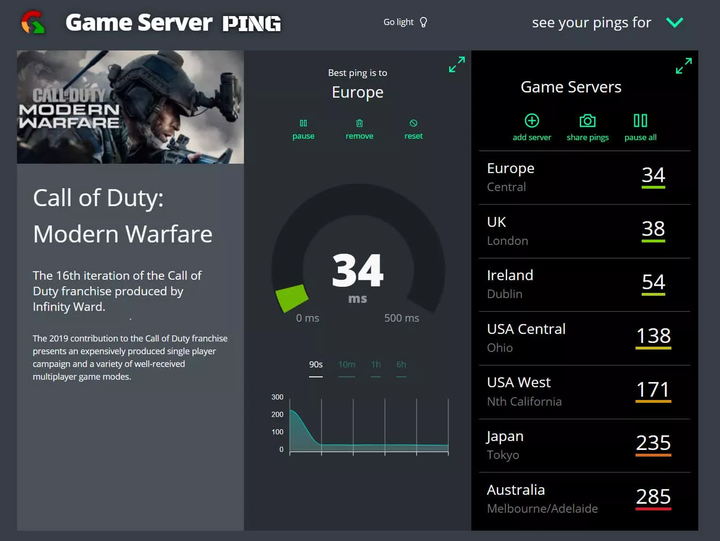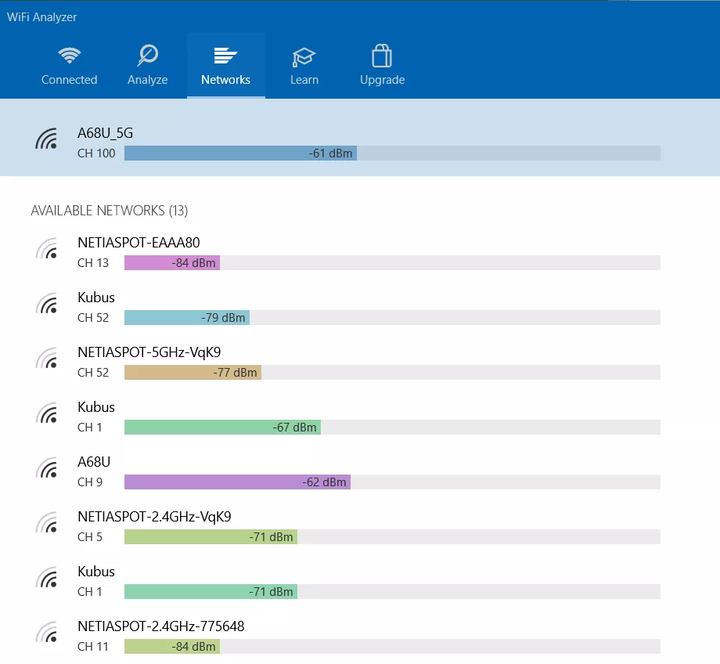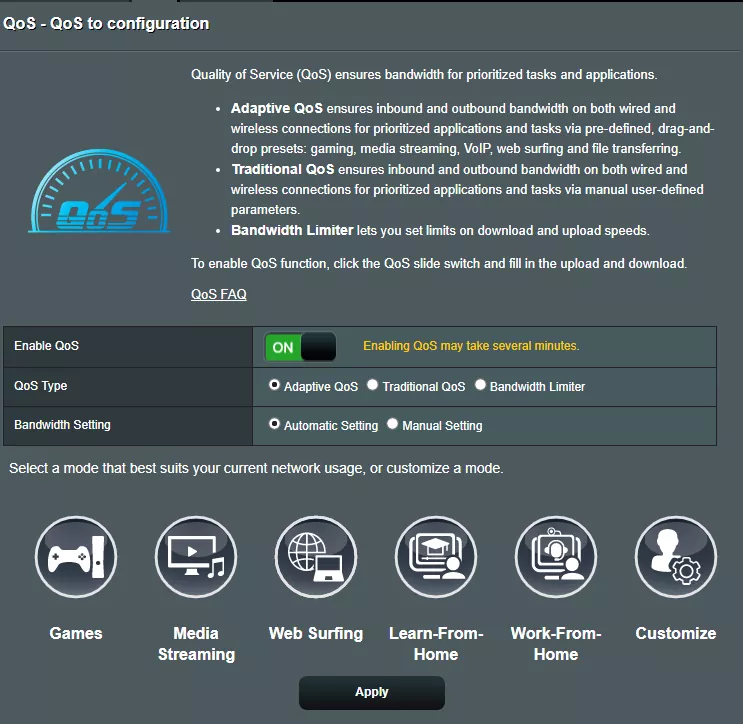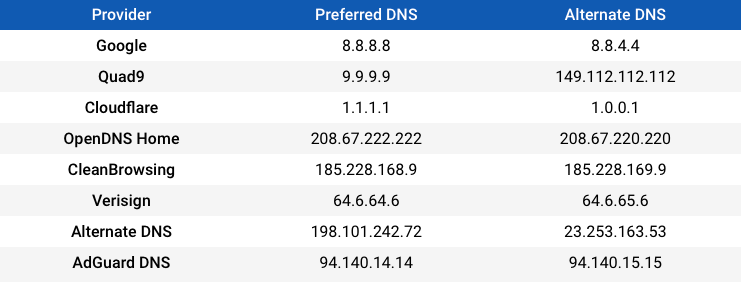Kuinka nopeuttaa Internet-yhteyttäsi online-pelaamista ja muuta varten
Sinulla voi olla erittäin tehokas tietokone, jossa on Nvidia RTX 3080 -näytönohjain ja muita tehokkaita komponentteja. Mutta jos sinulla on hidas Internet-yhteys, online-pelaaminen on erittäin rajoitettua. Pelaaja, jolla ei ole niin tehokasta tietokonetta, mutta jolla on suurempi yhteysnopeus, pystyy reagoimaan nopeammin toimiisi pelissä ja voittamaan jatkuvasti tämän vuoksi. Lisäksi tämä on oikeudenmukainen huomautus sekä tietokoneille että pelikonsoleille.
Tietenkin ilmeinen ratkaisu on valita parempi Internet-palveluntarjoaja, joka voi tarjota suuremman kaistanleveyden, mutta olettaen, että käytät jo maksimissaan varaa, tarjoamme seuraavat ratkaisut avuksesi. Aloitetaan!
Ping ja kaistanleveys: Kuinka nopea internettisi on?
Ennen kuin muutat mitään, pohditaan, mikä on Internet-yhteytesi laatu ja millaista pingiä voit odottaa peleissä? Ping-arvo on melko kätevä tapa mitata, kuinka nopeasti Internet-yhteytesi voi vaihtaa datapaketteja tiettyjen palvelimien kanssa.
Tämä liittyy suoraan verkkopeleihin, joissa voi esiintyä viivettä. Jos esimerkiksi pingi on 350 ms, se tarkoittaa, että näet pelin tapahtumat 350 ms myöhemmin kuin ne todellisuudessa tapahtuvat. Jotta voit pelata verkossa mukavasti, tarvitset pienimmän mahdollisen ping-arvon. Se riippuu myös pelaamasi pelin tyypistä.
Jotkut niistä eivät ehkä yksinkertaisesti ole käytettävissä 200 ms:n pingillä, ja jotkut jopa 50 ms:n pingillä. Mitä tulee itse peliin, jokainen ylimääräinen 50 ms huonontaa pelikokemusta huomattavasti. Muista myös, että ping ei ole universaali.
Riippuen sijainnistasi ja palvelimen sijainnista, johon yrität ottaa yhteyttä, ping on erilainen. GameServerPing- palvelun avulla voit tarkistaa tiettyjen online-pelien palvelimien välisen yhteyden laadun. Korkea ping tarkoittaa korkeaa palvelimen vastausnopeutta, mikä voi olla ratkaiseva parametri joissakin peleissä.
Kuten näet, yhteyteni on hyvä eurooppalaisten palvelimien kanssa ja erinomainen yhdysvaltalaisten palvelimien kanssa. Mutta japanilaisilla tai australialaisilla yhteys on erittäin hidas, koska ne sijaitsevat kaukana minusta. Pienille peleille tämä ei ehkä ole kriittinen, mutta jos puhumme raskaista AAA-peleistä, nopea yhteys on välttämätön.
Ping-ilmaisimien ominaisuudet:
- Alle 20ms on loistava. Tällä arvolla voit turvallisesti pelata raskaimmatkin online-pelit.
- 20-50 ms – hyvä. Erittäin suosittu asetus, et huomaa pätkimistä, vaikka useimmat ammattilaispelaajat eivät halua ylittää 20 ms:a.
- 50 – 100 ms – keskipitkä. Saatat nähdä jumiutumia ja vastustajasi voivat ohittaa sinut.
- 100-300 ms on huono. Huomaat jatkuvan jäätymisen, ja vastustajasi saavat sinut kiinni tästä.
- Yli 300 ms ei ole pelattavissa. Tällaisella yhteydellä peli on joukko yksittäisiä vaihtuvia kehyksiä.
Tiettyjen palvelimien pingin lisäksi keskeinen arvo on Internet-yhteyden kaistanleveys. Laajakaistaa ei välttämättä vaadita useimpiin verkkopeleihin, mutta tiedonsiirtonopeuden tulee olla vähintään 30 Mbps. Jos tällä hetkellä joku puhuu videopuheluissa tai katsoo Netflixiä verkkosi kautta, tarvitset jo 100 Mbps yhteyden. Mutta tietysti mitä enemmän, sen parempi.
Voit testata yhteyden nopeutta siirtymällä online-testiin. Suosittelemme käyttämään SpeedTest- tai Fast.com-sivustoa. Suosituimpien palveluiden lisäksi voit käyttää SpeedOf.me ja SpeedSmart.net.
SpeedTest.net suosittelee automaattisesti yhteyden muodostamista lähimpään palvelimeen, joka lupaa pienimmän pingin. Mutta entä jos pelaat jotakuta toiselta mantereelta? Tällaisissa tapauksissa korkea ping on väistämätön.
1 Käytä kiinteää Internetiä
On aina parempi käyttää kiinteää Internetiä WiFi-reitittimen sijaan. Riippumatta siitä, kuinka hyvä reitittimesi tai Internet-yhteytesi on, langalliset nopeudet ovat silti nopeampia. Tämä tietysti tuo mukanaan haittansa. Sinun on liitettävä Ethernet-kaapeli suoraan tietokoneeseen tai konsoliin tai käytä valinnaista Ethernet-kaapelia liittääksesi reitittimeen.
Varmista, että käytät Gigabit Ethernet -portteja, jotka tukevat 1000 Mbps:n nopeuksia, ja moderneja kaapeleita, jotka tukevat suuria siirtonopeuksia (Cat 5e tai Cat 6).
Jos reitittimesi on liian kaukana tietokoneesta tai konsolista etkä voi muodostaa yhteyttä kaapelilla, on olemassa useita tapoja laajentaa verkkoa. Powerline-sovittimet eivät ole kovin käteviä, mutta tekevät työnsä hyvin. Ne voidaan liittää reitittimeen sekä langattomasti että langallisesti, mikä on paljon tehokkaampaa kuin WiFi-vahvistimet. Lisäksi on olemassa Mesh-verkkotekniikkaa, joka on paljon edistyneempi, ja Mesh-verkkolaitteet ovat tulossa yhä täydellisemmiksi vuosi vuodelta.
2 Siirrä reititintäsi
Yksi syy huonoon WiFi-jakaumaan on fyysiset esteet, kuten seinät ja lattiat. Myös laitteiden ja reitittimen välinen etäisyys ja niiden lukumäärä vaikuttavat signaalin lähetyksen laatuun.
Yritä asentaa reititin talon avoimempaan ja keskeisempään paikkaan niin, että etäisyys kaikkiin laitteisiin on suunnilleen sama, eikä turhia esteitä ja päällekkäisyyksiä ole.
Ihannetapauksessa tämä voisi olla olohuonetyyppinen huone. Reititin kannattaa myös asentaa kauemmaksi muista sähkölaitteista, jotka voivat häiritä signaalin siirtoa, kuten mikroaaltouunien lähelle.
Toinen hyödyllinen vinkki on sijoittaa antennit kohtisuoraan, yksi vaakasuoraan ja toinen pystysuoraan. Wi-Fi-laite toimii parhaiten, kun sen antenni on yhdensuuntainen reitittimen antennin kanssa – jos sinulla on kaksi antennia, toisen tulee osoittaa ylöspäin ja toisen sivulle.
Kun olet löytänyt reitittimesi, voit käyttää mobiilisovellusta, kuten Wi-Fi SweetSpots (iOS) tai WiFi Signal Strength Meter (Android). Niiden avulla voit havaita kodin langattomat kuolleet alueet, määrittää, missä signaali on paras, ja säätää tarvittaessa.
2,4 GHz:n taajuus on Wi-Fi-tekniikan ensimmäisten standardien mukainen. Se käyttää tiettyjä taajuusjoukkoja, joita kutsutaan kanaviksi, joiden kautta signaali kulkee. Yleensä niitä on 11, mutta useat niistä voivat olla päällekkäisiä.
Kuitenkin monet langattomat laitteet käyttävät 2,4 GHz:n kaistaa, joten se on yleensä ruuhkaisempaa, varsinkin kun asut tiheästi asutulla alueella tai kodeissa, joissa on paljon langattomia laitteita.
On olemassa nykyaikaisempi 5 GHz:n taajuus, jolla ei ole päällekkäisiä kanavia ja 23 kanavaa. Se on vähemmän täynnä ja voi tarjota enemmän kaistanleveyttä. Saat paremman ja nopeamman signaalin 5 GHz:n kaistalla, mutta sillä on lyhyempi langaton kantama verrattuna 2,4 GHz:n kaistaan.
Valitse oikea kanava analysoimalla verkkoasi Wi-Fi Analyzerilla tai inSSIDerillä.
4 Ota käyttöön palvelun laatu (QoS)
Useimmissa reitittimissä on Quality of Service (QoS) -ominaisuus, jonka avulla voit priorisoida tietyntyyppistä liikennettä. Reitittimen asetuksista QoS-välilehdellä voit määrittää, annetaanko etusija esimerkiksi yhdistetyille laitteille tai online-peleille.
Kun olet tehnyt tarvittavat asetukset, Wi-Fi-verkkosi hallitsee liikennejonoja priorisoimalla sen, jonka olet valinnut tärkeimmäksi. Tämä parantaa pelin sisäistä yhteyttäsi, varsinkin kun muut ihmiset tai laitteet ovat yhteydessä Wi-Fi-verkkoon samaan aikaan.
5 Sammuta muut laitteet ja lopeta taustalataukset
On muistettava, että voit lisätä verkkopelien yhteysnopeutta sammuttamalla kaikki liitetyt laitteet, taustalataukset, sovellukset ja tietysti selaimen.
Voit myös tehdä jotain radikaalia ja estää kokonaan muita laitteita yhdistämästä reitittimeesi. Tai hyödynnä QoS:n hyödyllisiä joustavia asetuksia ja yhdistä vain tietyt laitteet.
6 Pelaa alueellasi
Katso uudelleen, mitä kirjoitimme palvelimien sijainneista ja pingistä. Tämä on tietysti hyvin yksilöllistä jokaiselle pelille, mutta silti kannattaa pelata alueellasi, jos haluat saavuttaa maksiminopeuden ja minimiviiveen.
Esimerkiksi Dark Souls 3:ssa on erityinen alueiden välinen tila nimeltä Matchmaking. Kun se on käytössä, voit pelata pelaajien kanssa kaikkialla maailmassa. Kun se on poistettu käytöstä, eurooppalaiset pelaajat eivät voi pelata yhdysvaltalaisten tai aasialaisten pelaajien kanssa.
7 Ota MU-MIMO käyttöön
Monen käyttäjän MIMO (multiple-input, multiple-output), joka tunnetaan paremmin nimellä MU-MIMO, voi vähentää laitteiden latenssia ja lisätä dramaattisesti nopeutta.
Löydät tämän ominaisuuden todennäköisesti useimmista nykyaikaisista reitittimistä, jonka avulla voit kommunikoida useiden laitteiden kanssa samanaikaisesti. Ilman MU-MIMOa reitittimen pitäisi käsitellä jokaista laitetta erikseen, ja näin Wi-Fi toimi viimeisten parin vuosikymmenen aikana.
Sekä reitittimen että laitteesi on oltava MU-MIMO-yhteensopivia voidakseen hyödyntää tätä ominaisuutta, jolloin useat laitteet/käyttäjät voivat käyttää reititintä ylikuormittamatta sitä, mikä tarkoittaa, että se pystyy käsittelemään enemmän Wi-Fi-intensiivisiä toimintoja samanaikaisesti, kuten suoratoistoa ja nettipelit.
Mutta on syytä huomata, että MU-MIMO ei lisää Wi-Fi-verkon enimmäisnopeutta, vaan se varmistaa, että et menetä nopeutta, kun verkkoon on kytketty useita laitteita.
8 Vaihda DNS-palvelin ja käynnistä reititin uudelleen
Jos et ole koskaan muuttanut verkkoasetuksiasi, käytät todennäköisesti Internet-palveluntarjoajan DNS-palvelimia, jotka ovat harvoin hyviä. DNS-palvelimien vaihtaminen voi merkittävästi nopeuttaa yhteyttäsi ja jopa suojata sinua joiltakin hakkerihyökkäyksiltä. Siirtyminen kolmannen osapuolen DNS:ään on myös melko helppoa, seuraa vain näitä ohjeita.
Siirry kohtaan "Asetukset" / "Ohjauspaneeli" -> "Verkko ja Internet" -> "Verkko- ja jakamiskeskus" ja valitse verkko.
Siirry sitten Ominaisuudet-kohtaan ja valitse Internet Protocol TCP/IPv4.
Kirjoita Käytä seuraavia DNS-palvelinosoitteita -kenttään 8.8.8.8 ensisijaiselle DNS-palvelimelle ja 8.8.4.4 vaihtoehtoiselle DNS-palvelimelle. Nämä ovat Googlen DNS-palvelimia.
Jos haluat käyttää muita, löydät alta hyviä ilmaisia DNS-palveluita:
Voit myös määrittää oletusarvoiset DNS-palvelimet reitittimen tasolla, mikä tarkoittaa, että se ohjaa kaikki liitetyt laitteet määritellyn DNS-palvelimen kautta. Vaikka jokainen reitittimen valmistaja käyttää eri käyttöliittymää DNS-palvelimen asetusten määrittämiseen, etsi valikkokohta, jossa luetellaan DNS-palvelimen asetukset, ja anna samat IP-osoitteet kuin yllä Preferred- ja Alternate DNS-asetuksille.
Kun kaikki muu epäonnistuu… päivitys?
Nykyään lähes jokainen koti on täynnä puhelimia, tietokoneita, älytelevisioita ja monia muita laitteita, jotka kaikki taistelevat keskenään yhteyden nopeudesta. Laadukkaan reitittimen tarve ei ole koskaan ollut suurempi, ja jos käytät Internet-palveluntarjoajan toimittamaa reititintä, se ei toimi hyvin pelaamiseen.
Tekniikkamarkkinoilta löydät pelireitittimiä, joissa on sisäänrakennettuja ominaisuuksia Internet-yhteytesi optimoimiseksi, mutta älä osta "pelireititintä" vain siksi, että se sanoo niin pakkauksessa. Pelireitittimet ovat hankala luokka, eivätkä ne ole yksikokoinen ratkaisu. Suorituskykyisissä reitittimissä ja sovittimissa voi kuitenkin olla hyödyllisiä ominaisuuksia, jotka parantavat suorituskykyä ja helpottavat järjestelmän käyttöä.
Mutta jälleen kerran, suoran langallisen yhteyden käyttäminen, jos mahdollista, on yksi parhaista ja ilmeisimmistä optimointivinkeistä, joita voit käyttää tehokkaasti online-pelaamisen parantamiseen, mutta jos olet ostamassa uutta reititintä, joka tarjoaa enemmän kaistanleveyttä, ja ominaisuudet, kiinnitä huomiota näihin malleihin:
Asus RT-AX3000 Wi-Fi 6
Arris SURFboard max Pro
TP-Link Deco X20
Asus ZenWiFi XT8 Mesh Wi-Fi 6
Netgear Orbi Tri-Band Mesh Wi-Fi 6
D-Link DIR-882
TechSpotin mukaan .